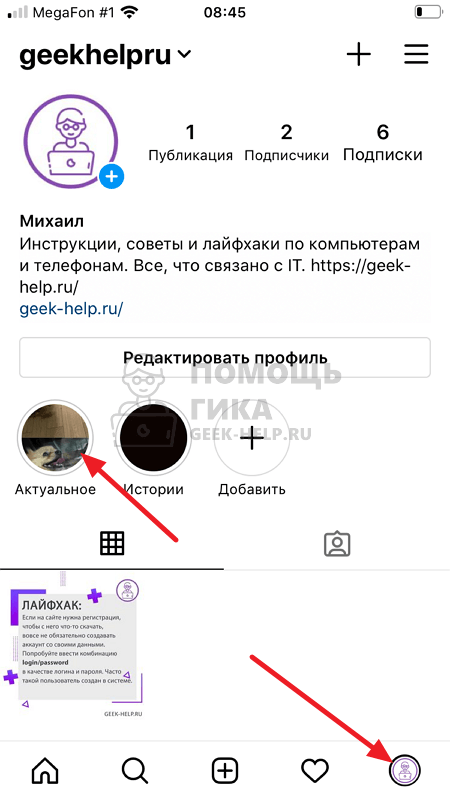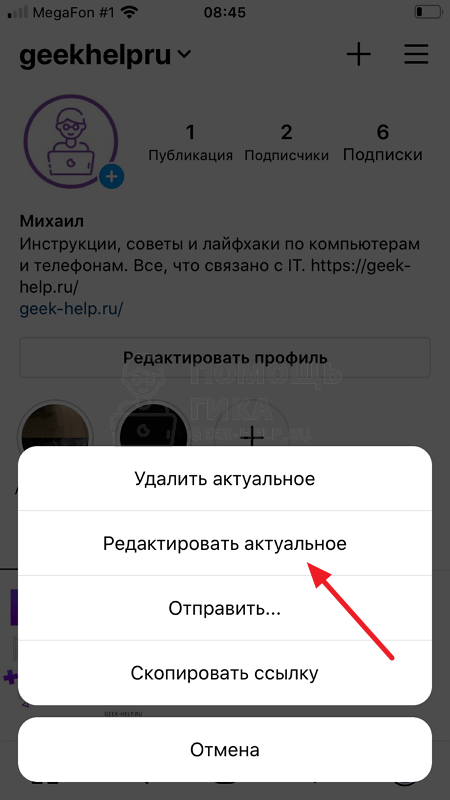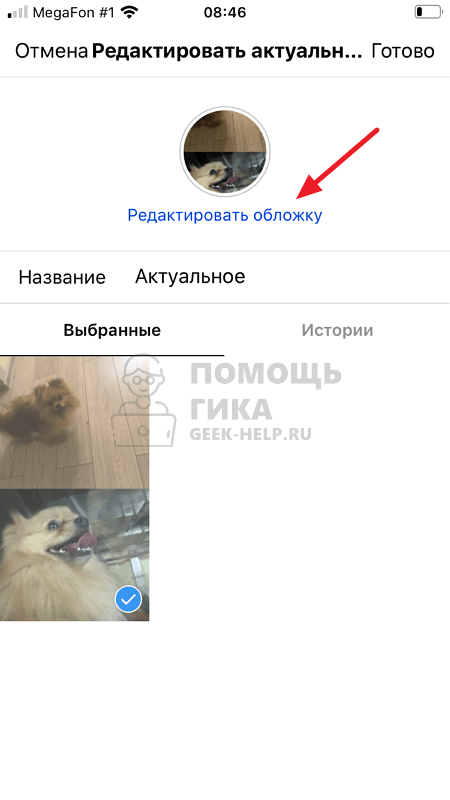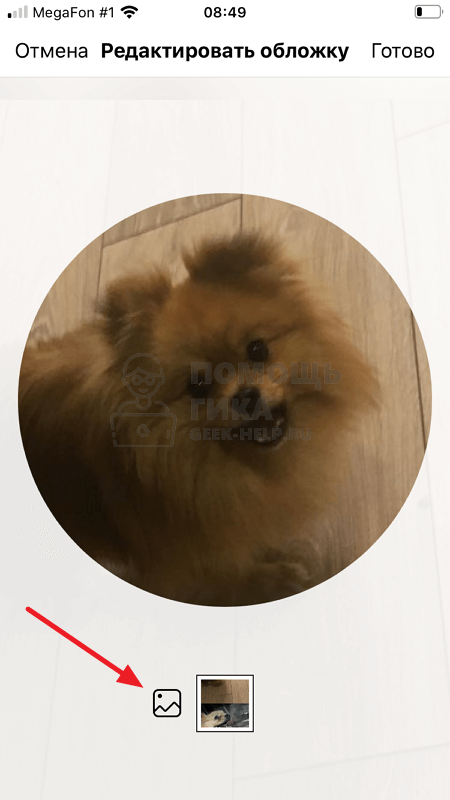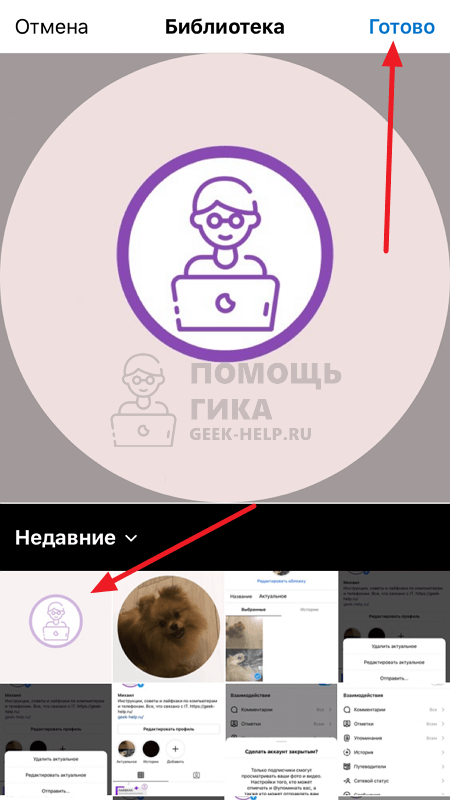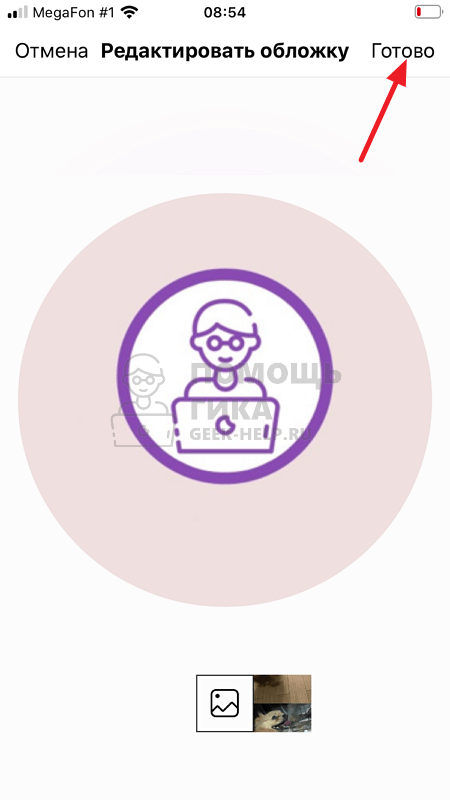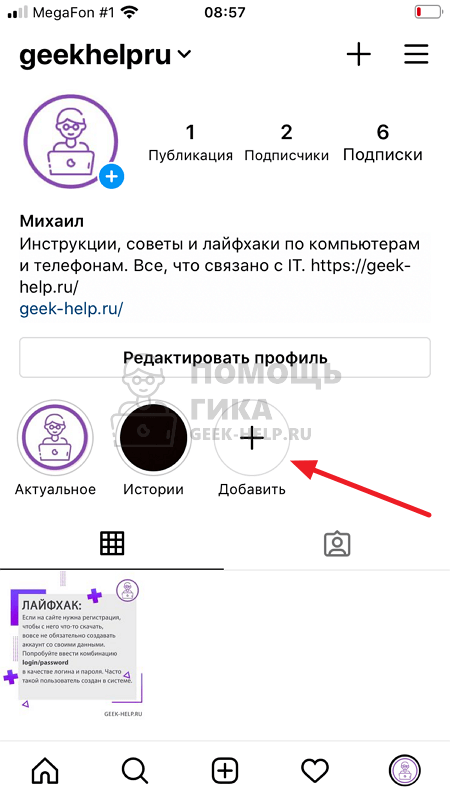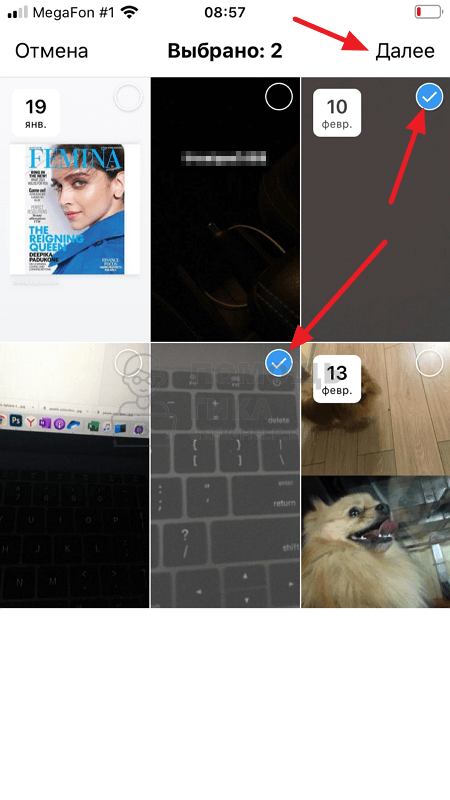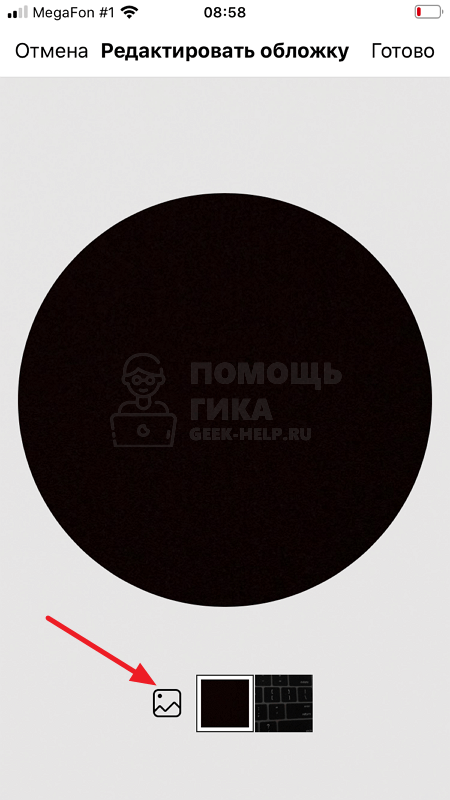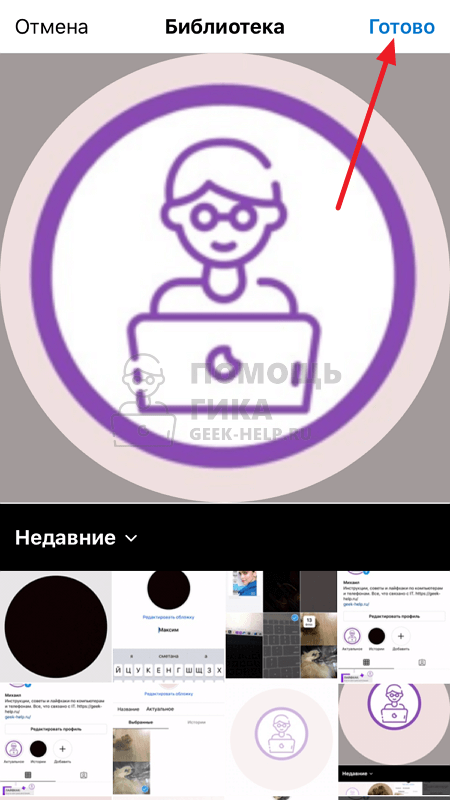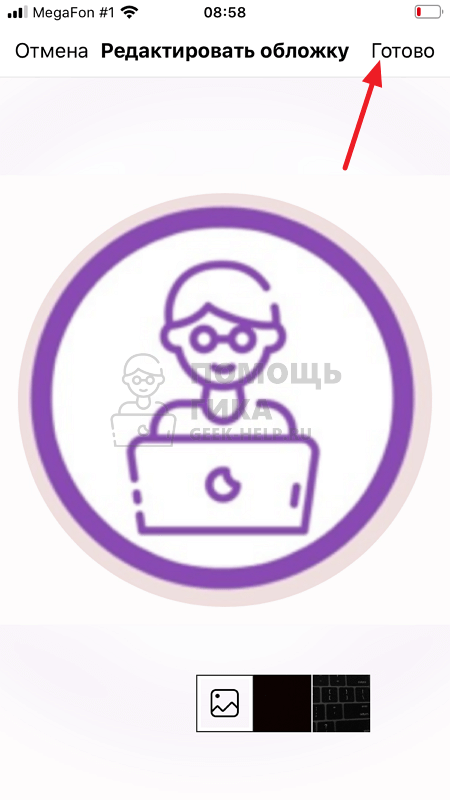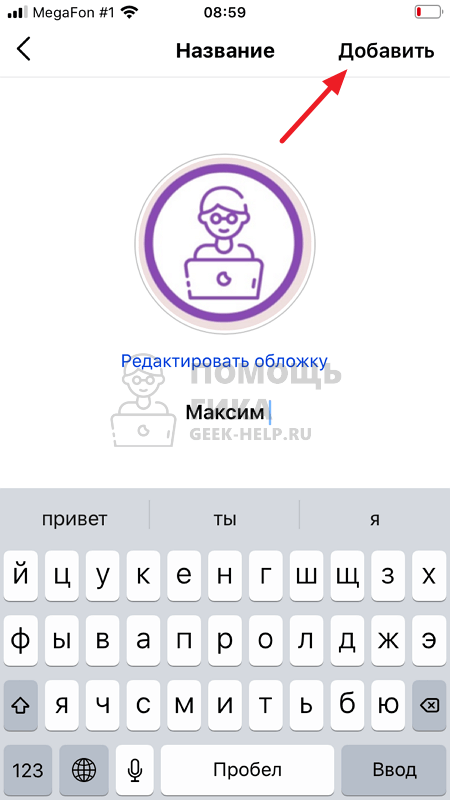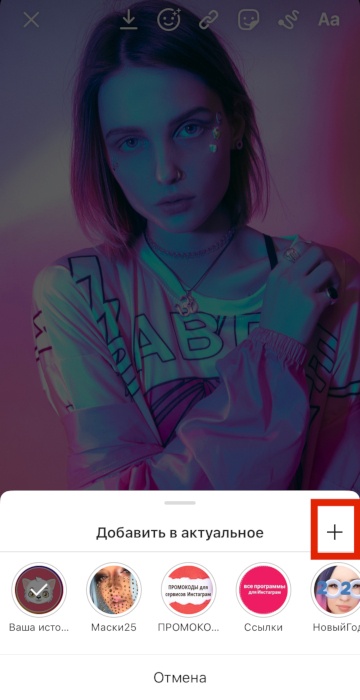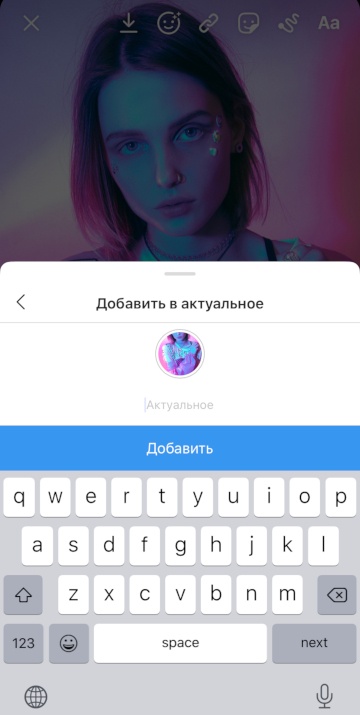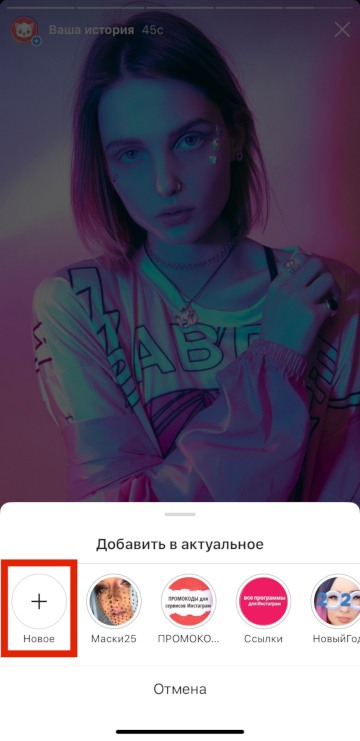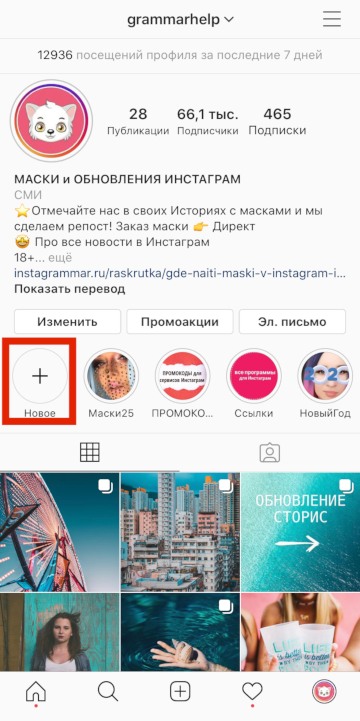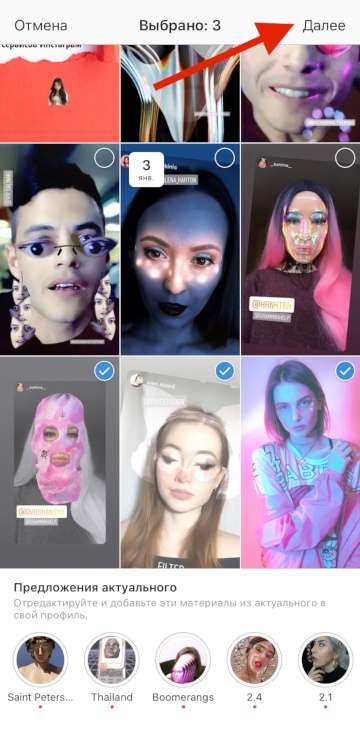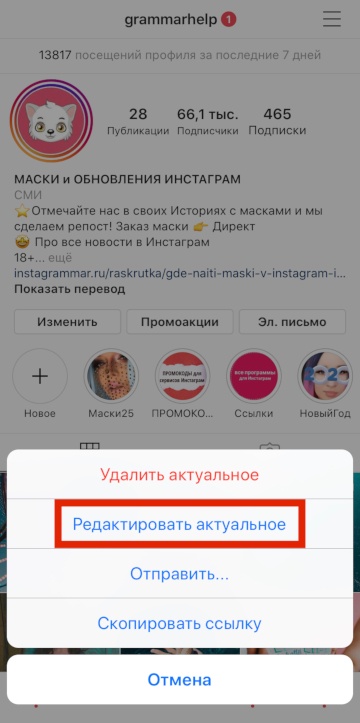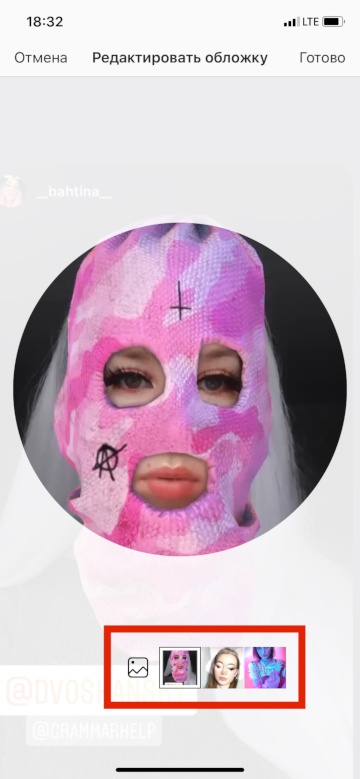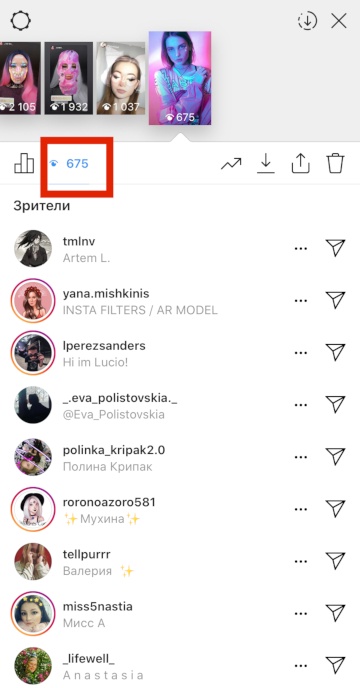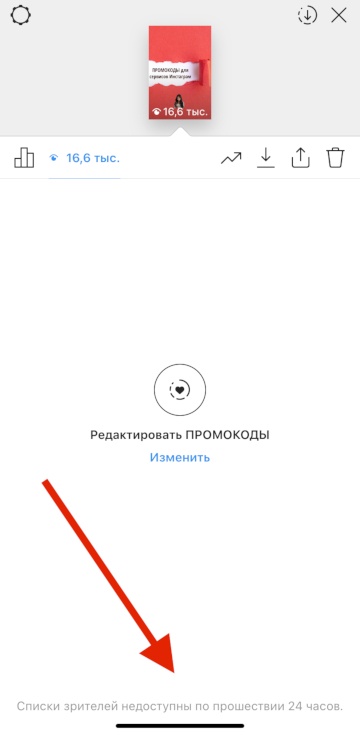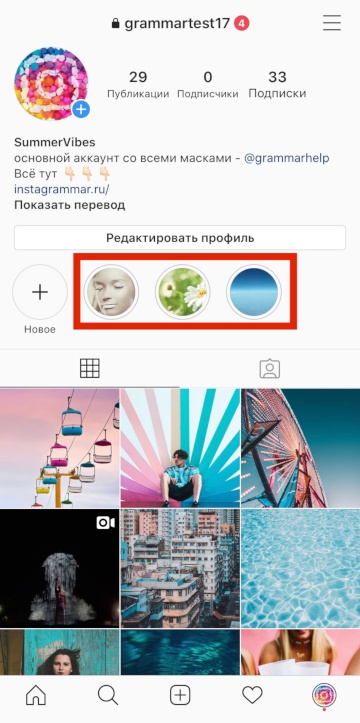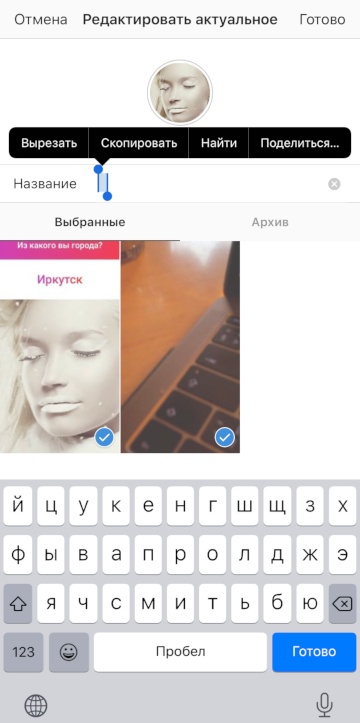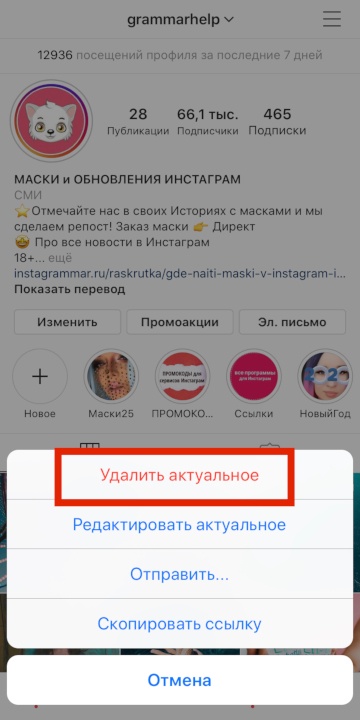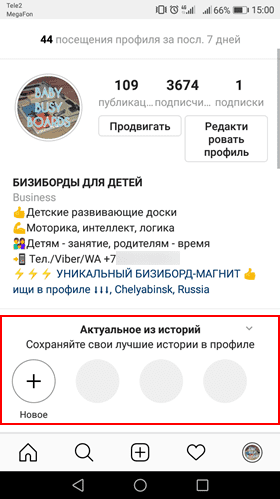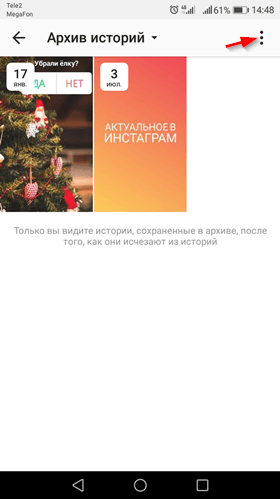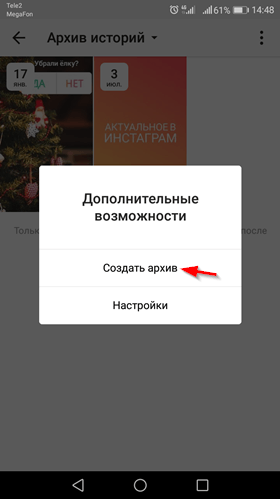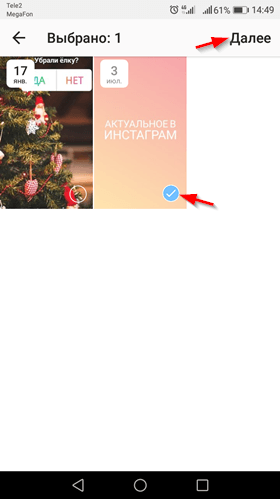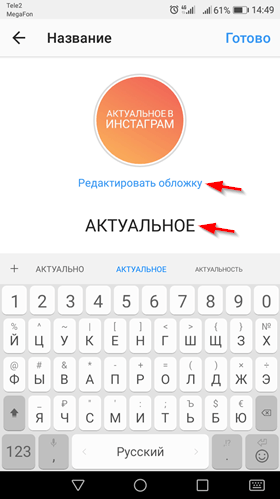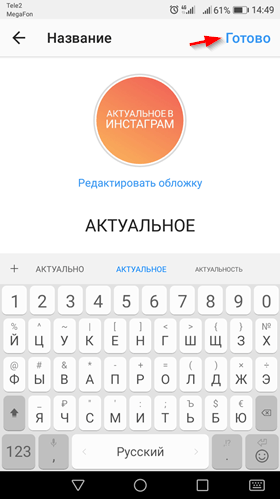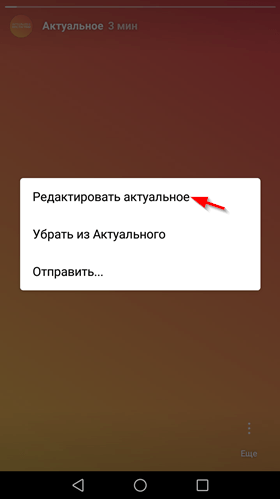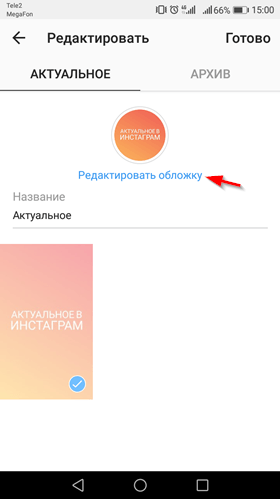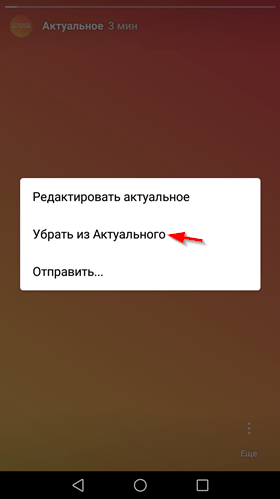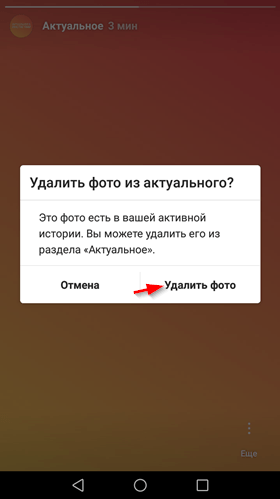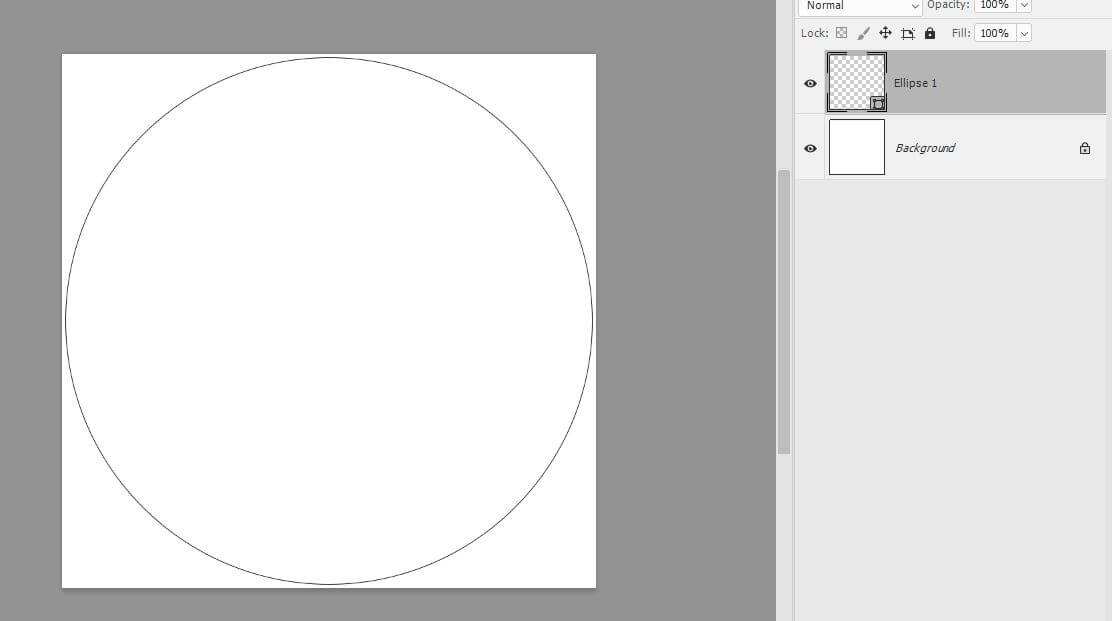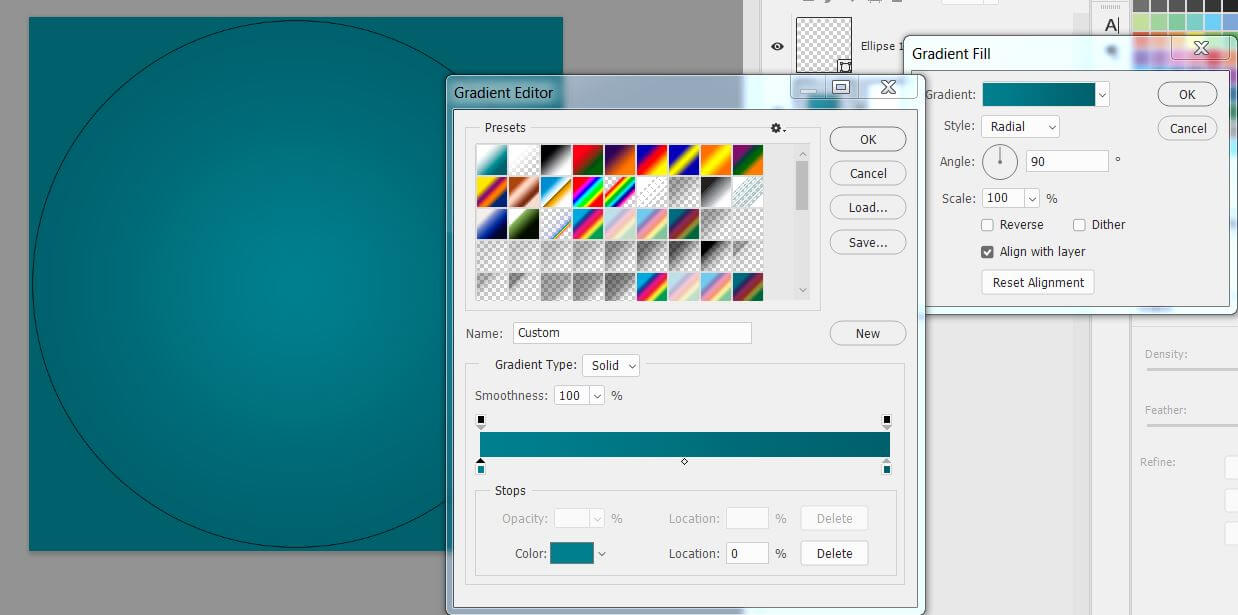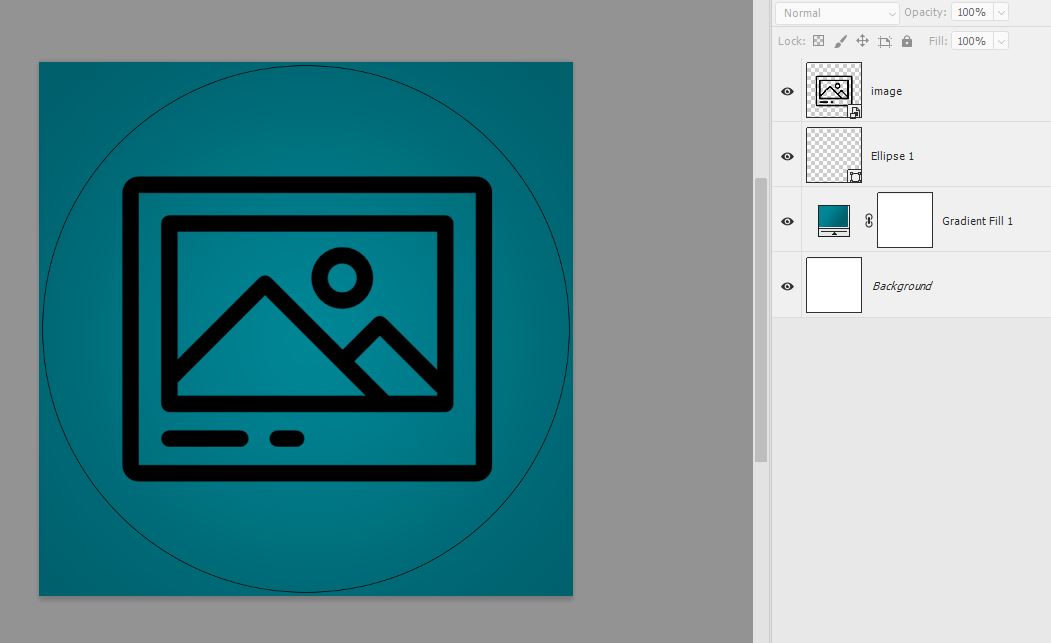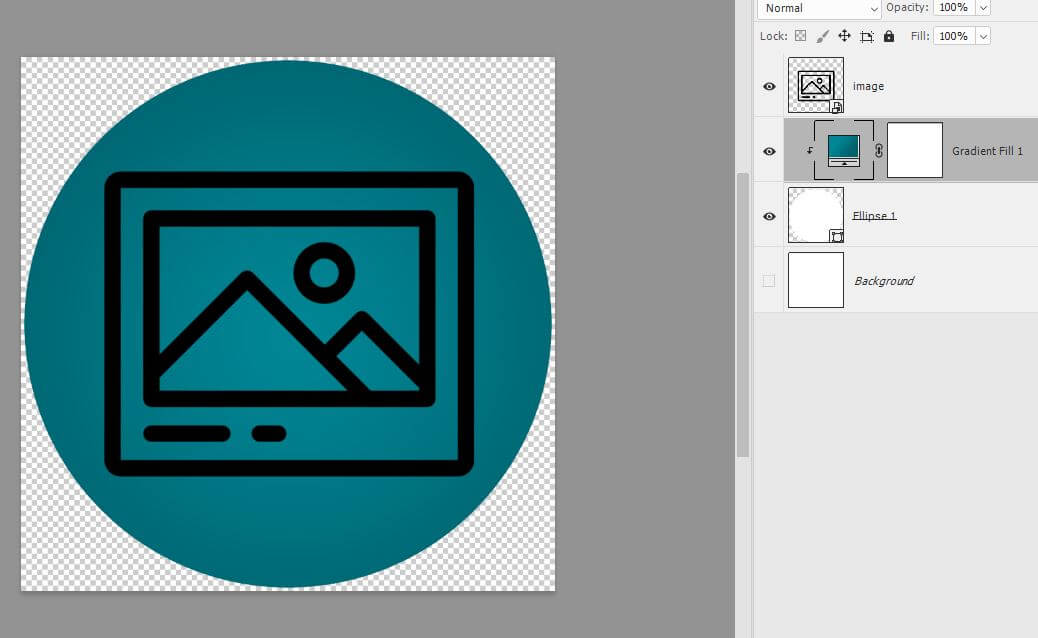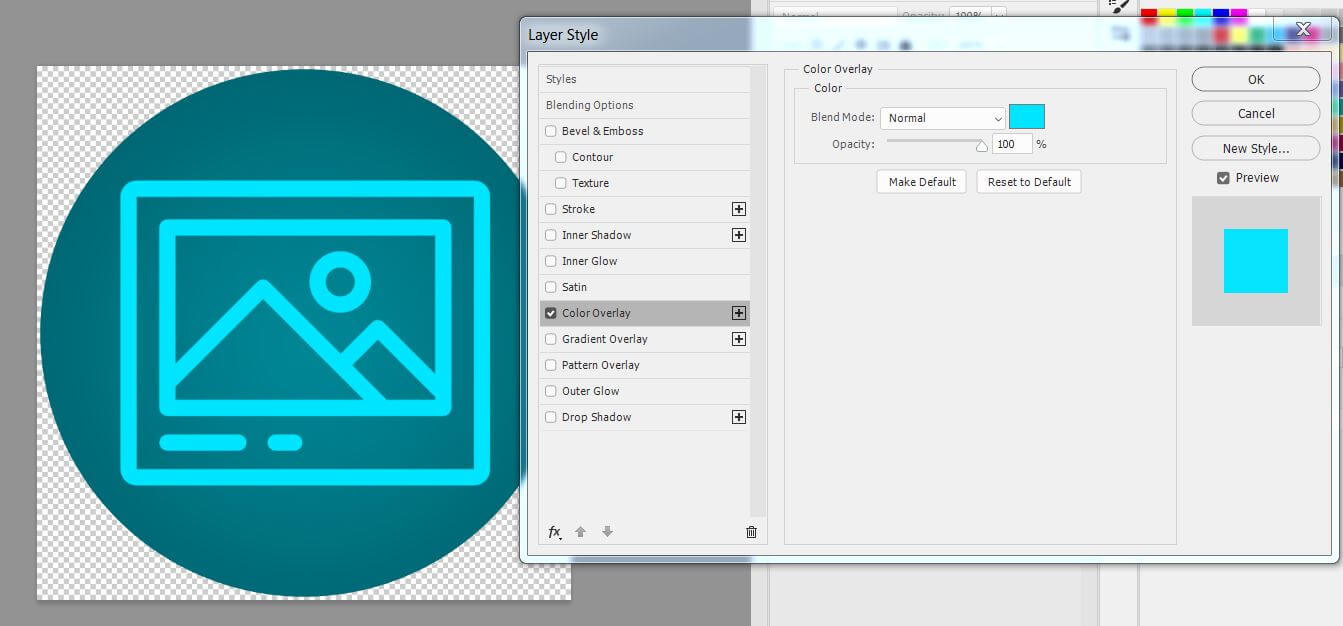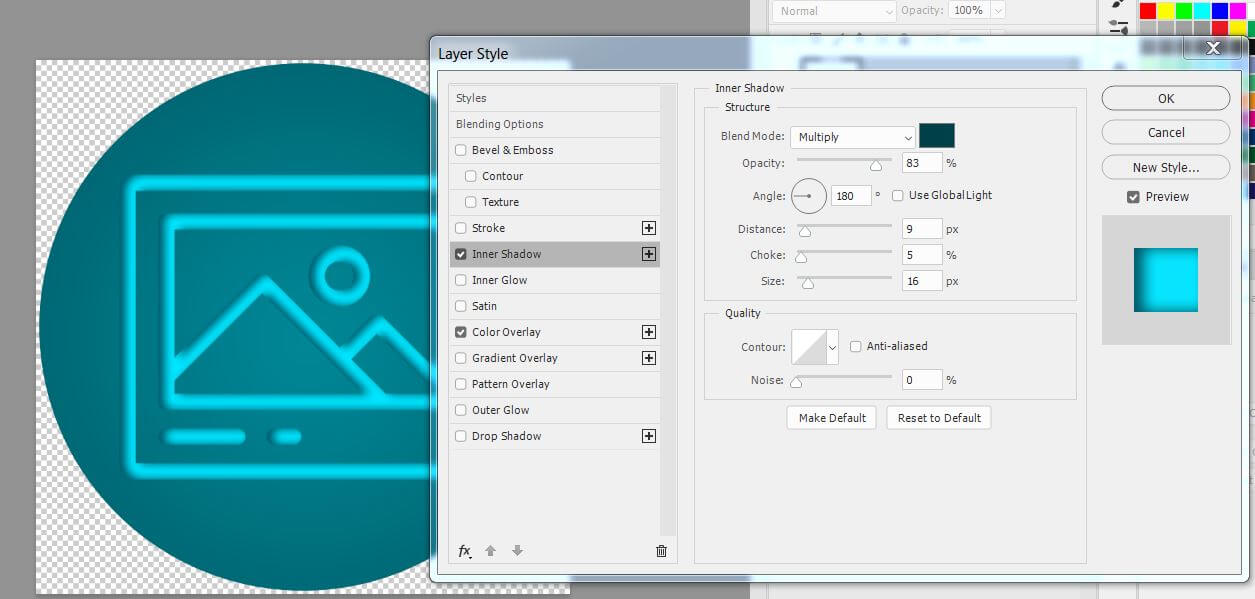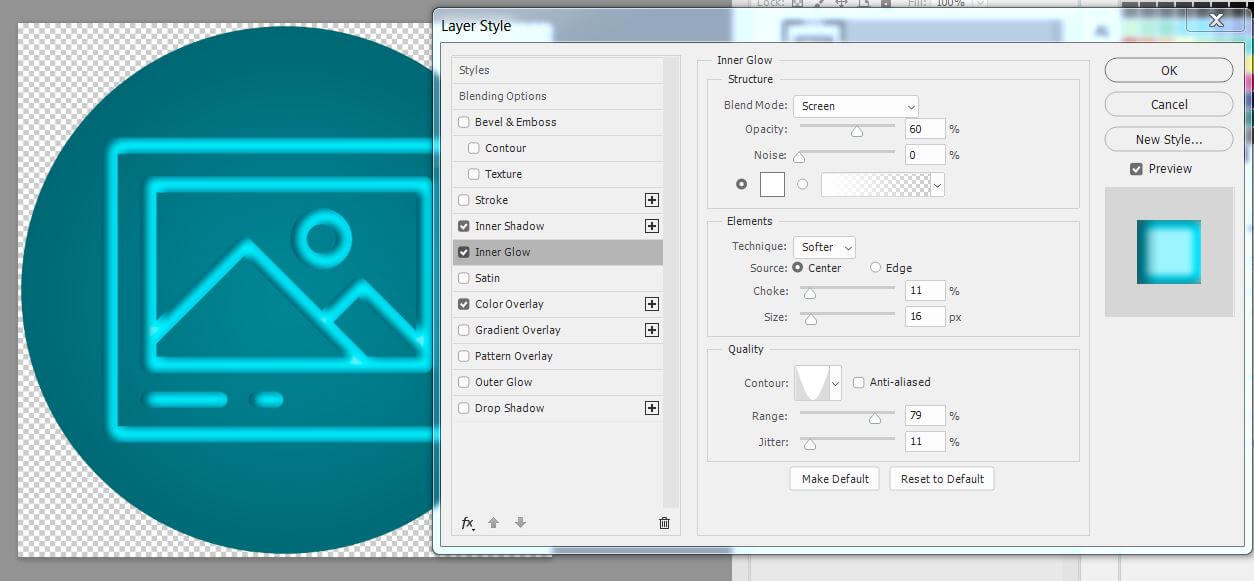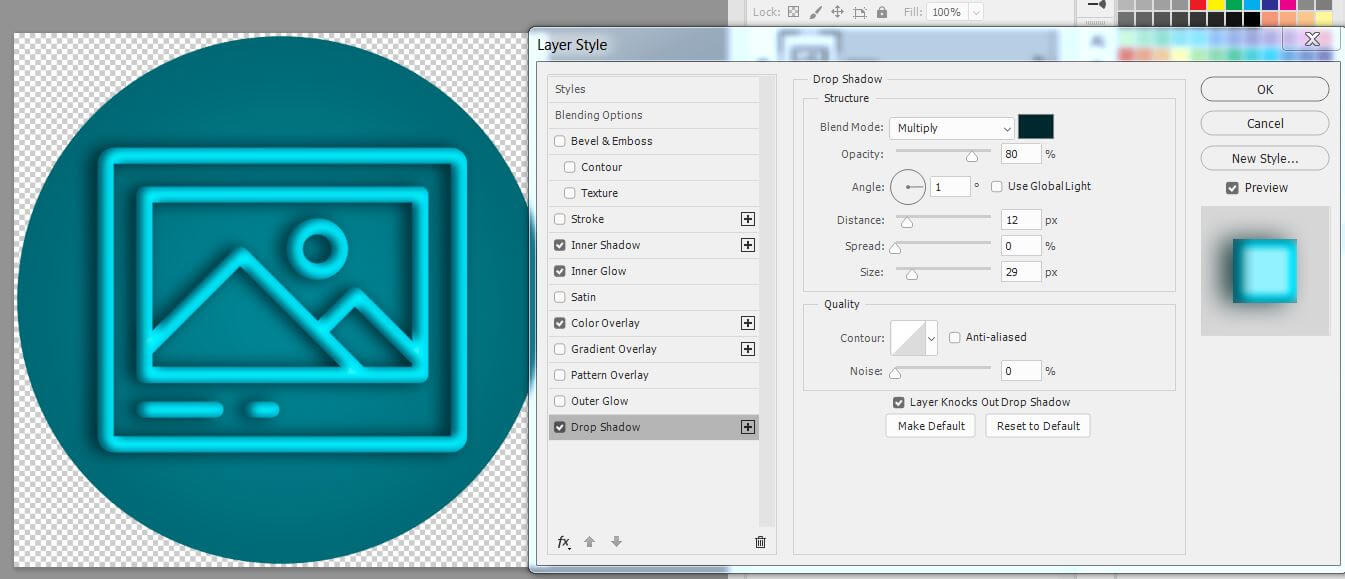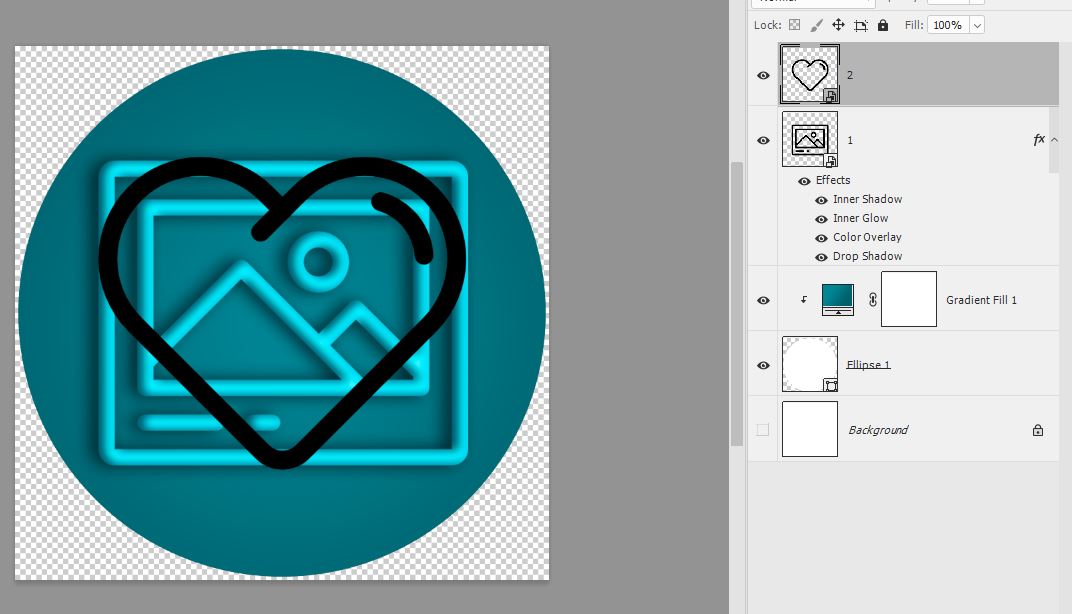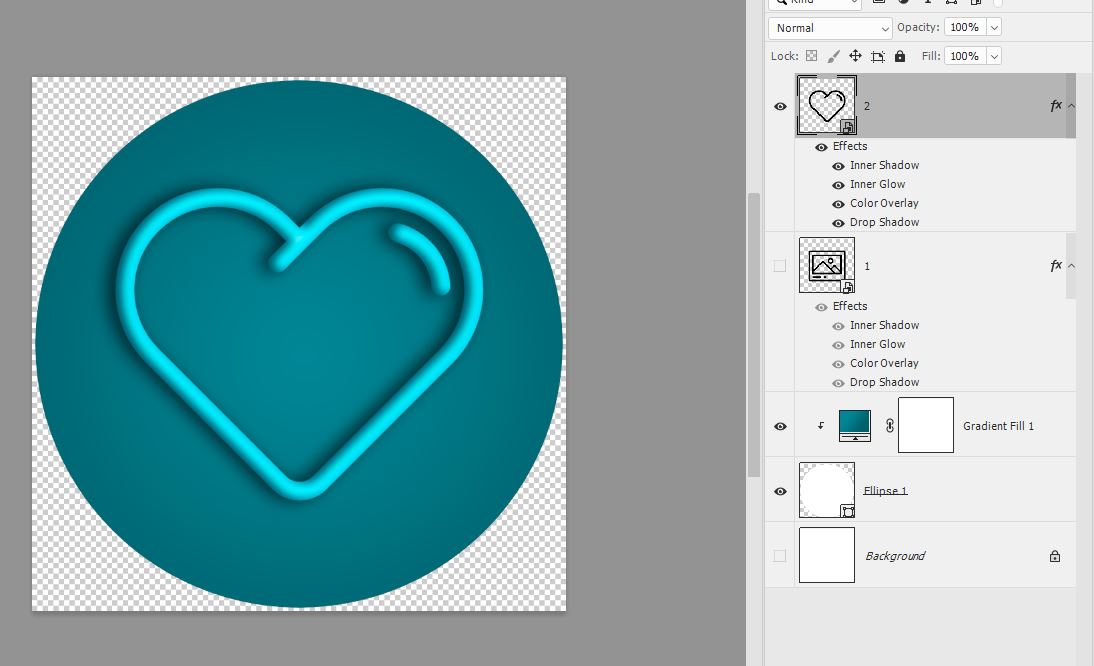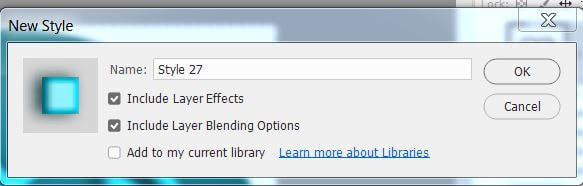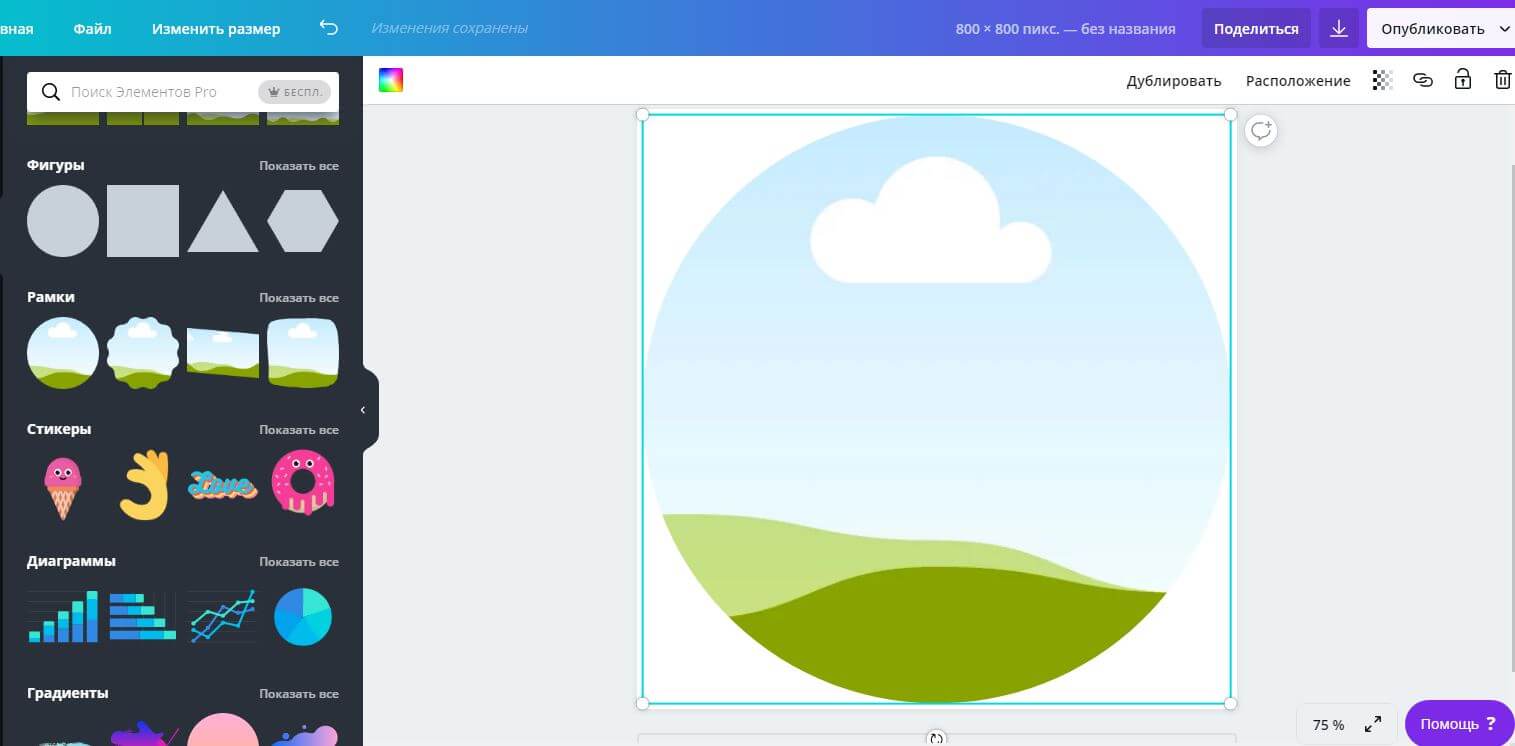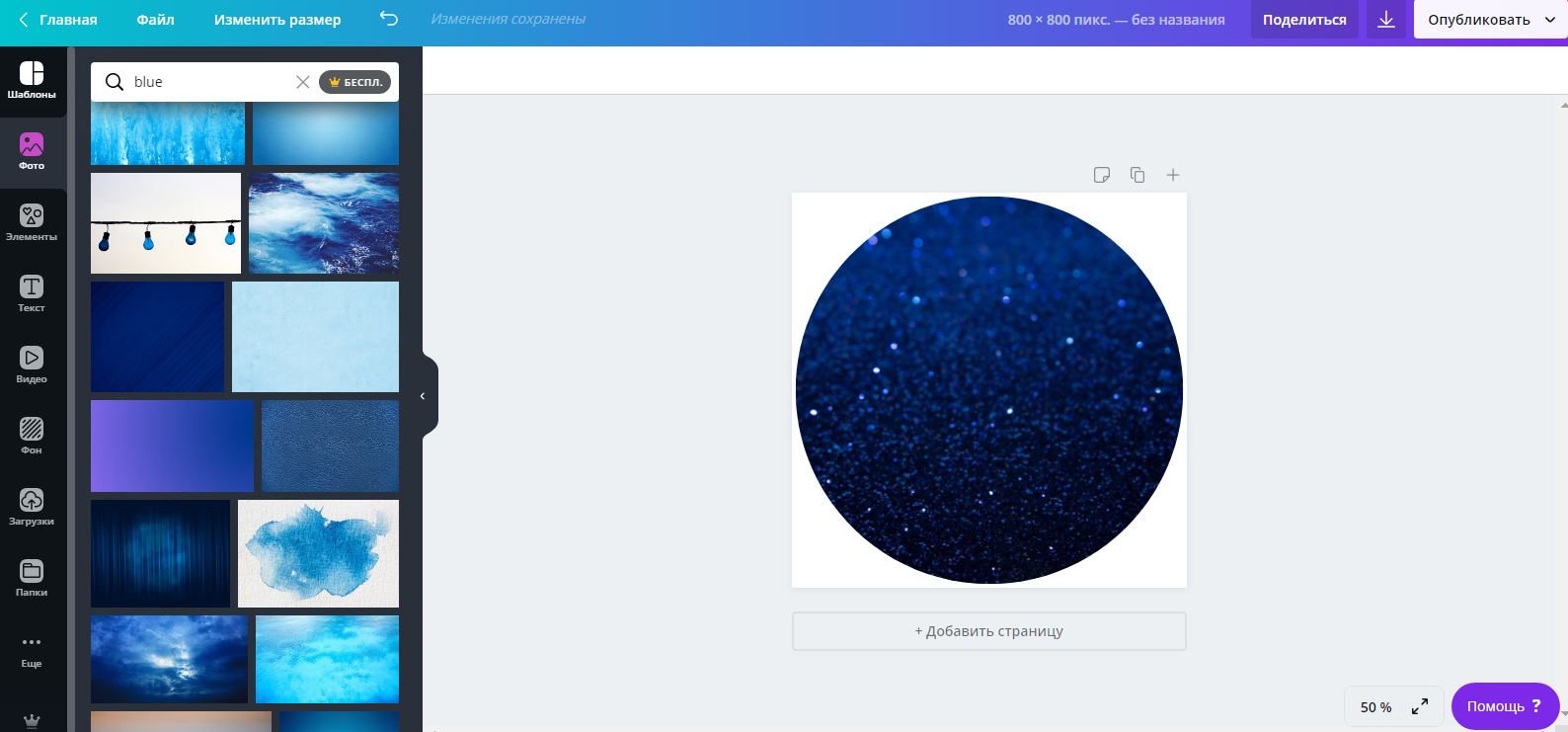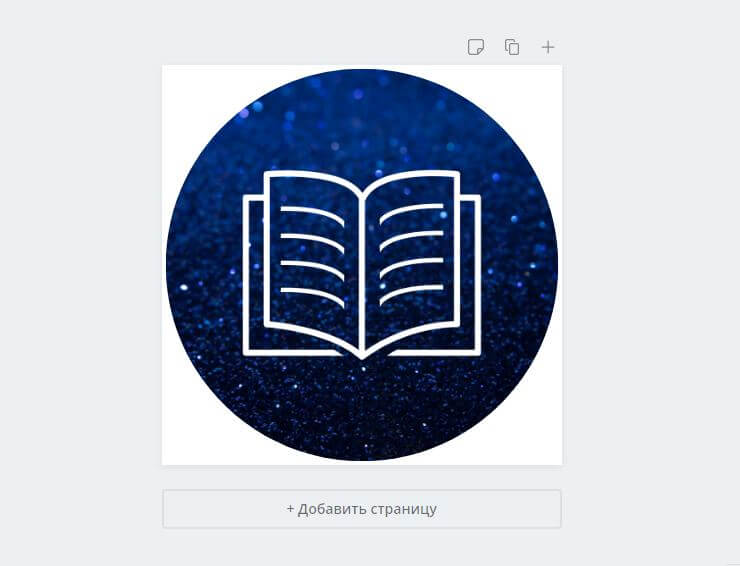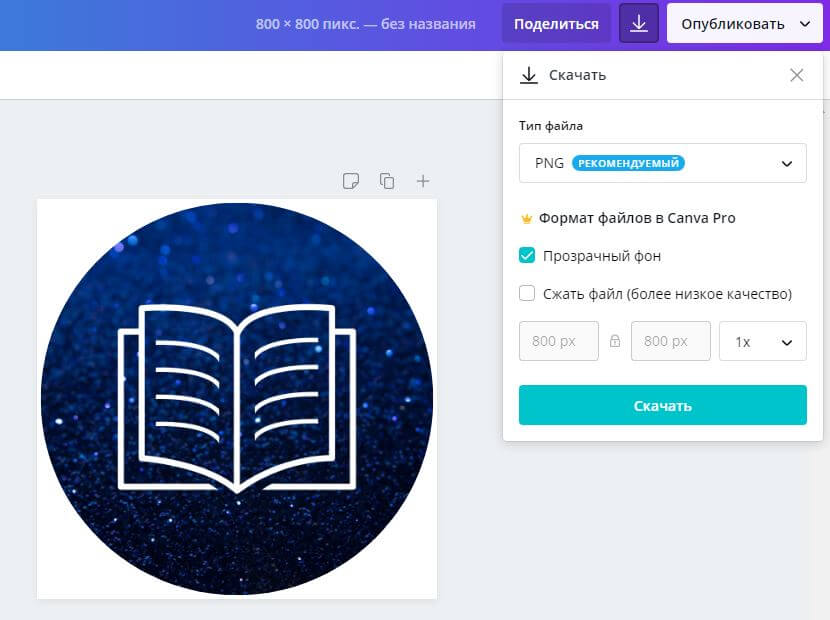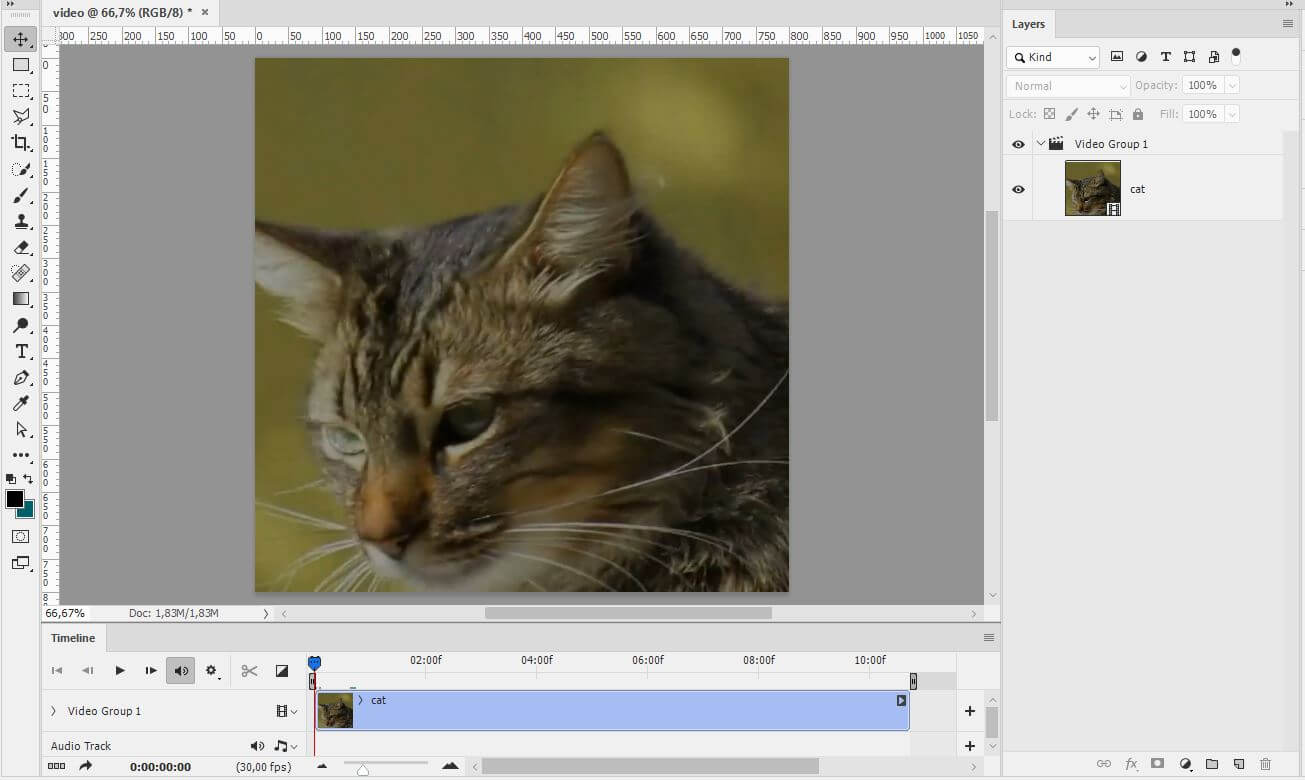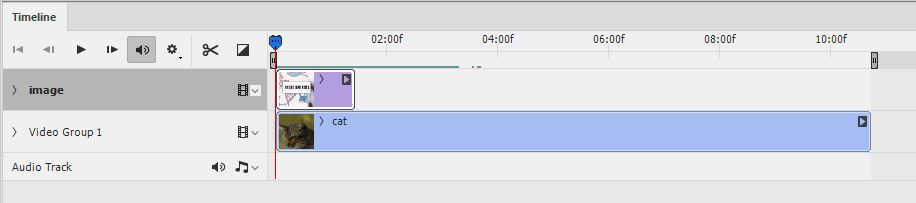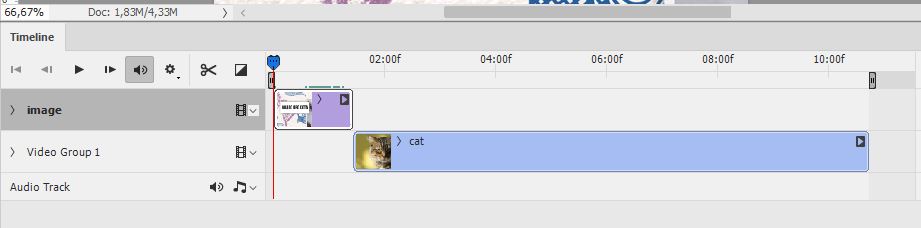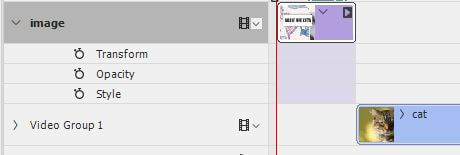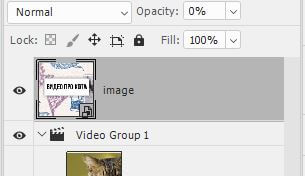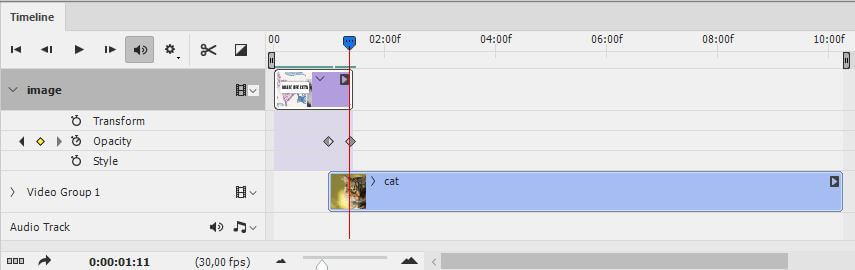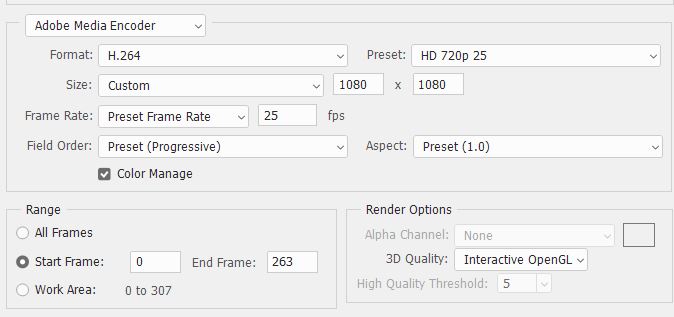почему нельзя поменять обложку актуального в инстаграм
Как изменить обложку актуального в Инстаграм
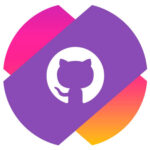
Как изменить обложку актуального в Инстаграм
Чтобы изменить обложку актуального в Инстаграм, можно сначала закрепить нужные истории в актуальное. А уже после перейти к редактированию обложек.
Для изменения обложки, переключитесь в официальном мобильном приложении Инстаграм на раздел со своим профиле и зажмите палец на том актуальном, у которого нужно изменить обложку.
Появится меню. В нем нужно выбрать пункт “Редактировать актуальное”.
Далее сверху нажмите “Редактировать обложку”.
Отобразится текущая обложка. Можно использовать ее, выбирая нужную область.
Если вы хотите установить другую обложку, заранее созданную и загруженную на телефон, нажмите снизу на значок с изображением.
Откроется библиотека файлов на телефоне. Выберите подходящую обложку для актуального среди имеющихся фото. Выбрав нужную обложку, нажмите в правом верхнем углу “Готово”.
После этого остается завершить создание обложки. Нажмите “Готово” в правом верхнем углу.
И еще раз нажмите “Готово”.
Все, теперь обложка будет применена.
Как изменить обложку актуального в Инстаграм при создании
Если вы только создаете актуальное в Инстаграм, можно сразу установить нужную обложку. Это исключит вероятность того, что другие пользователи заметят в вашем профиле плохо оформленный блок “Актуальное”.
Чтобы при создании актуального в Инстаграм иметь возможность выбрать обложку, нужно создавать его через страницу профиля. Переключитесь на раздел профиля и нажмите на “+” под кнопкой “Редактировать профиль”.
Выберите историю, или несколько историй, которые вы хотите разместить в актуальном, и нажмите “Далее” в правом верхнем углу.
Введите название для истории. И здесь же можно редактировать ее обложку.
Перейдите к выбору обложки из изображений на устройстве.
Выберите нужную обложку и нажмите “Готово”.
Далее завершите создание обложки, нажав повторно “Готово” в правом верхнем углу.
И далее нажмите “Добавить” в правом верхнем углу.
Будет создан новый пункт в актуальном, и он сразу получит настроенную обложку.
Актуальные Истории в Инстаграм: все способы как добавить и удалить

Актуальные Истории в Инстаграм — отличный способ сохранить Истории в аккаунте дольше 24 часов. Обычно они исчезают через сутки, а в Актуальном их можно добавить навсегда. В этой статье расскажем, как добавить Истории в актуальное тремя разными способами, как поменять местами и удалить, добавить обложку (не загружая ее в Сторис) и небольшой лайфхак как сделать папки Актуального без заголовков.
Содержание:
Как добавить Историю в Актуальное Инстаграм
Сделать Актуальную Историю можно сразу же во время публикации и двумя способами уже после.
Как сделать Актуальную Историю во время публикации
Снимаете Инстаграм Историю или загружаете уже сделанное фото.
Нажимаете и удерживаете «Ваша История». Появляется опция «Добавить в Актуальное». Здесь можно добавить в уже существующую папку или создать новую (плюсик справа). Придумываете название для папки и нажимаете «Добавить». Всё, вы сохранили Историю в Актуальном Инстаграм.
Как добавить в Актуальное уже загруженную Историю
1 способ. Открываете Историю и нажимаете на сердечко внизу экрана — «Выделить». Здесь можно добавить в уже существующую папку или создать новую (плюсик слева). Придумываете название для папки и нажимаете «Добавить».
2 способ. В шапке аккаунта нажимаете круглую кнопку с плюсиком — «Новое» (как на скриншоте). Дальше выбираете все Истории, которые хотите добавить в Актуальное. Нажимаете «Далее» справа сверху. Придумываете название и меняете обложку, если нужно («Редактировать обложку»). Нажмите «Добавить» в правом верхнем углу.
Как сделать обложку для Актуальных Историй и загрузить ее без Историй?
Нажмите на папку и задержите палец. Редактировать Актуальное. Редактировать обложку. Внизу будут иконки всех уже загруженных Историй в этой папке. Можно выбрать любую и сделать ее обложкой.
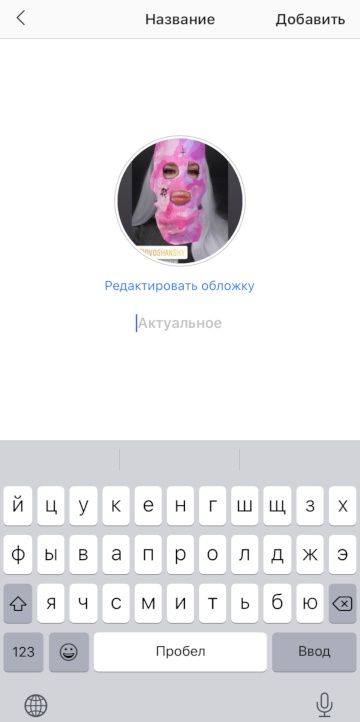
Чтобы загрузить свою обложку без Историй, слева нажмите значок картинки (на скриншоте) и можете загрузить новую картинку для обложки, в Сторис она не попадет.
Как увидеть, кто просмотрел ваши Актуальные Истории?
Видно, кто смотрел ваши Истории, только 24 часа после публикации (свайпните Сторис снизу вверх) — первый скриншот. После уже нельзя посмотреть — второй скриншот. Раньше можно было, но сейчас Инстаграм не дает посмотреть.
Более подробную статистику Сторис можно посмотреть, если перейти на бизнес-аккаунт или аккаунт автора.
Можно ли скрыть Актуальные Истории? Только если у вас закрытый аккаунт или вы скроете все свои публикации, добавив человека в черный список (заблокировав). Также все Истории, опубликованные для «Близких друзей», будут видны только им, в том числе если вы их сохраните в вечные Сторис, в Актуальное.
Посмотреть чужие Актуальные Истории можно анонимно, автор видит только общее количество просмотров на Актуальных Историях (если они старше 24 часов).
Как поменять актуальные Истории местами?
Менять местами Сториз не очень удобно, но всё же можно. Для этого сначала удалите из Актуального Историю. А потом зайдите в Архив Историй, найдите её и добавьте снова (нажмите на сердечко внизу и добавьте в нужную папку). Так вы сможете переместить Историю в конец. В начало папки актуального переместить Историю можно только удалив все, что идет перед ней. Подробнее смотрите на видео в начале статьи.
Ещё есть способ, как поменять папки Актуального местами. Для этого откройте сегодняшнюю Историю и добавьте её в папку Актуального, которую хотите переместить в начало списка. После зайдите в эту папку и удалите ненужную Историю. Папка останется на первом месте.
Подробнее смотрите на видео в начале статьи.
Как сделать Актуальные Истории без заголовков?
Вот так выглядят Актуальные Истории в Инстаграм без заголовков.
Нажмите на папку, задержите палец, нажмите «Редактировать Актуальное». Если в поле название вы просто оставите место для заголовка пустым, то после сохранения всё равно останется заголовок «Актуальное». Но если вставить на место заголовка невидимый пробел, то после сохранения заголовка у Актуальных Сторис не будет. Скопируйте этот символ пробела на следующей строчке.
[⠀] — скопируйте пустое место в квадратных скобках, это и есть секретный пробел. После вставьте его в заголовок.
Как удалить Актуальное из Инстаграм
Нажимаете и задерживаете палец на папке Актуальных Сторис. Выбираете «Удалить Актуальное».
Если вы хотите удалить только одну Историю из Актуального, а не всю папку, то просто откройте эту историю и нажмите на сердечко внизу. Затем на папку, в которой сохранена эта История (на ней будет галочка, нажав вы ее снимете и удалите Сторис из этой папки Актуального).
Это все способы добавить свои Истории в Актуальные, удалить их и добавить обложку, поменять папки местами. Пока что Инстаграм не дает нам возможности легко и быстро поменять местами Истории в одной папке и сама История должна быть в вашем аккаунте 24 часа, чтобы она сохранилась в Актуальном. Если удалите раньше — то и оттуда пропадет. Но возможно, Инстаграм поменяет это в будущем.
Как сделать актуальное в Инстаграм
Наверняка вы неоднократно замечали в чужих аккаунтах Инстаграм круглые иконки под описанием профиля.
Так вот, это относительно недавнее нововведение Инстаграма носит название «Актуальное из историй».
Именно об этом и пойдет речь в рамках данной статьи, прочтя которую вы разберетесь что такое актуальное Instagram и с чем его едят, так что пеереходите к изучению данной статьи…
Содержание статьи:
Актуальные сторис в Инстаграм
Для наглядности я приведу скриншот того, как выглядит это самое «Актуальное из историй» в Инстаграм:
Оно представляет из себя подборку историй из вашего архива, которую вы формируете сами. Эти истории отображаются на одном из самых видных мест вашего профиля — между его описанием и списком публикаций.
Данный блок целесообразно использовать для размещения какой-то важной для посетителей вашего аккаунта информации. К примеру, это может быть информация об акциях, ценах, услугах, и т.п., т.е. о том, чем чаще всего озадачены посетители вашего профиля.
Также в этом блоке можно разместить ответы на часто задаваемые вопросы или закрыть наиболее частые возражения ваших потенциальных клиентов.
Давайте разберемся, как добавить историю в актуальное Инстаграм.
Как создать актуальное в Инстаграме
Вот такую сторис я создал специально для того, чтобы на ее примере показать, как сделать актуальную историю в Инстаграм:
Первым делом мы заходим на главную страницу своего профиля и нажатием на обозначенную стрелкой кнопку переходим в архив:
Открывается список ваших сторис за все время существования аккаунта. Нажимаем на три вертикально расположенные точки в правом верхнем углу экрана:
В открывшемся меню выбираем пункт Создать архив:
И выбираем ту сторис, которую будем добавлять в актуальное, после чего нажимаем Далее:
А далее нужно ввести название, под которым будет отображаться данная сторис в разделе «Актуальное из историй», а также при необходимости изменить вид обложки для актуального в Инстаграм. Для этого нажимаем кнопку Редактировать обложку:
И выбираем изображение с вашего устройства (в моем примере я оставил изображение без изменений), после чего нажимаем Готово:
Актуальная история в Инстаграм создана и выглядит вот так:
Теперь давайте разберемся, как поменять обложку для уже опубликованной актуальной сторис.
Актуальные истории в Инстаграм как сделать обложку
Первым делом открываем свою сторис из раздела «Актуальное из историй»:
Далее нажимаем на символ из трех вертикально расположенных точек в правом нижнем углу экрана:
И выбираем в открывшемся меню пункт Редактировать актуальное:
Чтобы поменять обложку для нашей сторис нажимаем Редактировать обложку:
И повторяем вышеописанные действия. Повторять их еще раз я не буду, просто перейдите по ссылке и посмотрите.
Ок, менять обложку актуальных сторис в Инстаграм мы научились, теперь давайте посмотрим как удалить актуальное в Инстаграме.
Как удалить актуальное в Инстаграме
Заходим на главную страницу своего профиля, в разделе «Актуальное из историй» находим ту сторис, которую будем удалять из данного раздела, и кликаем по ней:
После этого нажимаем на символ из трех вертикально расположенных точек в правом нижнем углу экрана:
И в открывшемся меню выбираем пункт Убрать из Актуального:
После чего подтверждаем свое намерение:
Готово, сторис удалена из раздела «Актуальное из историй», и в моем случае теперь этот раздел пуст:
Если в вашем профиле отсутствует раздел «Актуальное из историй», то не переживайте, на это может быть несколько причин, о которых я поведаю ниже.
Почему нет актуальных историй в Инстаграме
Если вы озадачены вопросом почему нет раздела актуальное в Инстаграм, то не переживайте, сейчас я расскажу о возможных причинах этого и вы без труда сможете решить данную проблему.
Так вот, наиболее вероятных причин возникновения данной проблемы может быть две:
Как видите, проблема чаще всего решается элементарно, так что не расстраивайтесь по этому поводу.
В завершение статьи подведу краткие ее итоги.
Сегодня мы не только узнали, что такое актуальные истории в Instagram и как создать раздел актуальное в Инстаграм, но и как оформить актуальное в Инстаграм и даже как удалить актуальное в Инстаграме.
Теперь вы хорошо разбираетесь в этой теме и можете переходить к внедрению материала на практике!
Желаю сохранять актуальность не только в сфере инстаграмовских сторис, но и во всем остальном!
Как сделать обложку для актуального в инстаграм
В статье описаны два способа как сделать обложку для актуального в инстаграм в программе Фотошоп и онлайн-редакторе Канва и лайфхак как установить обложку на видео в сторис.
Обложка для актуальных сториз в Фотошоп
Обложки для актуальных сториз в инстаграме делают двух размеров: 1080*1920 или квадрат. Так как отображаться будет только центральный кружочек, то нет смысла соблюдать размер обложки для актуальных историй в инстаграм. Поэтому мы будем показывать на примере квадрата.
Открываем фотошоп, нажимаем Ctrl N для создания нового документа и задаём размеры. Инстаграм в любом случае сожмёт картинку. Чтобы сохранить хорошее качество, размер сделаем побольше, например 800*800 px.
Не забудьте снять выделение (Ctrl D).Теперь наш круг расположен в центре документа.
Окружность нужна для ориентира – будем вписывать в неё наш дизайн. Это нужно, чтобы при добавлении обложки для актуального, ничего не вылезло за границу круга.
Встаньте на слой Background, внизу нажмите на значок корректирующего слоя и выберите Gradient Fill.
Здесь поменяйте тип градиента на радиальный, и задайте цвета.
Градиент идёт от светлого цвета до тёмного, причем между собой цвета должны чуть-чуть отличаться, чтобы смотреться естественно. Нажимаем OK.
Стандартные шаблоны для актуальных историй в png и psd форматах скачивайте на нашем сайте.
Перетаскиваем иконку на документ поверх всех слоев.
Теперь слой с эллипсом перетянем вниз под слой с градиентом. Уберём у эллипса обводку и добавим белую заливку (цвет заливки не имеет значения).
После этого встаём на слой с градиентом, нажимаем ПКМ и выбираем пункт Create Clipping Mask. Слой Background можно отключить или удалить.
Сейчас иконка выглядит банально и скучно, добавим к 2 — 3 эффекта.
Добавление эффектов в иконки
Внизу палитры Layers нажимаем на кнопку эффектов и выбираем Color Overlay.
Выбираем светло-голубой цвет
Не закрываем окно Layer Style, переходим в пункт Inner Shadow.
Далее переходим в пункт Inner Glow.
Выставляем такие настройки:
И последний пункт – Drop Shadow.
Применим такие настройки:
Но, для оформления аккаунта требуется не одна, а три или четыре варианта пиктограмм для сториз.
Создание миниатюр в едином стиле
Сделать остальные шаблоны для инстаграм сторис в одном стиле будет намного проще. Перетаскиваем в наш документ новую иконку, выравниваем по центру.
Чтобы заново не настраивать стили для новой иконки, скопируем фон для фотошопа инстаграм у первой.
Готово, теперь проделываем тоже с остальными иконками.
Кстати, если вы сделали сложный стиль и хотите его использовать в других документах, то настройка стиля сохраняется.
Для этого откройте палитру стили в меню Window – Styles и в самом низу нажмите на значок с загнутым уголком 
Нажмите OK. Теперь ваш стиль сохранился.
Видеоролик по теме как сделать обложку для актуального в инстаграм в фотошопе длиной 11 минут.
Как сделать иконку для сториз в Канве
Теперь рассмотрим как сделать обложки для актуальных историй в Канве. Редактор Canva не требуется скачивать на компьютер. Софт позволяет создать обложки для сторис в инстаграм онлайн на сайте компании — разработчика.
Для начала добавим круглую рамку, в которой будет расположен наш дизайн.
Теперь добавим в круг фон.
Можно либо сделать фон для истории в инстаграм из стандартных расцветок канвы, либо поместить внутрь готовую фотографию или картинку.
Брать картинки из раздела Фон не нужно, потому что в этом случае изображение ляжет под круг, а нужно, чтобы картинка лежала внутри круга.
Поэтому идём в раздел Фото.
Выбираем креативные фото в инстаграм по вкусу и перетаскиваем фон внутрь круга.
Сверху добавьте текст или иконку. Чтобы загрузить обложку для актуального в инстаграм переходите в раздел Элементы.
Например, мы выбрали такой:
Но здесь скрывается одна проблема – если требуется не одна иконка, а десяток, то желательно, подобрать шаблоны для инстаграм в одном стиле. Но найти в Канве пару шаблонов в одном стиле непросто, потому что картинки рисуют разные авторы.
В таком случае иллюстрации подбирайте на других сайтах, а потом загружайте в Канву.
Обложки для вечных сторис в инстаграм скачивайте на нашем сайте.
Когда обложка готова — сохраним картинку для историй в инстаграм:
Теперь готовая иконка для вечных историй в инстаграм может занять место в профиле.
Ролик по теме как создать обложку для актуального в инстаграм в онлайн-редакторе Canva. Длина инструкции 15 минут.
Создать картинку для актуального в инстаграм онлайн можно и в программе PicsArt. Это мобильное приложение для создания обложек в инстаграм для смартфонов. Разработка пригодится блогерам, оформляющим аккаунт без стационарного компьютера.
Как сделать обложку для видео в инстаграм
Когда добавляете в ленту ролик, то в качестве обложки инстаграм по умолчанию ставит первый кадр. Можно самому установить стартовое изображение, но выбрать можно только один из кадров.
Можно пойти на хитрость – перед загрузкой медиа-файла нажать на опцию «выбрать несколько» и под номером один выбрать обложку для видео в инстаграм, а под номером два – ролик.
Но здесь одно неудобство – чтобы посмотреть видео, пользователям нужно сначала перелистнуть обложку. И если изображение не заинтересует подписчика, то зрители могут и не узнать, что следующий слайд – это видео.
Самый лучший способ решения проблемы – это подготовить красивые картинки для истории в инстаграм, а потом встроить картинку в первые кадры видео.
Сделать это можно в фотошопе.
Возьмите, например, вот такой ролик:
Но какой бы кадр мы не выбрали, картинка будет выбиваться из дизайна аккаунта.
Поэтому открываем видео в фотошопе. При этом автоматически откроется окно Timeline, которое нужно для редактирования видео.
Если окно не появилось, то зайдите в меню Window – Timeline
Сюда же добавим заранее приготовленную картинку, чтобы поставить обложку на видео в инстаграме.
Далее работа будет происходить в окне Timeline.
Мы видим здесь сверху обложку с фиолетовой шкалой и под изображением видеоролик с голубой шкалой.
Картинка занимает половину времени ролика, поэтому отодвинем фиолетовую шкалу влево:
Теперь отодвиньте вправо шкалу видеоролика, потому что начало ролика перекрывается картинкой.
В принципе, можно оставить и так, но лучше сделать красивее.
Эффект исчезновения картинки
Переход от обложки к видео происходит резко. Это можно изменить с помощью свойства Opacity – картинка будет постепенно исчезать и на месте изображения будет проявляться ролик с котом.
Если кликнуть на стрелку на слое Image, то мы увидим список свойств, которые можно анимировать.
Передвинем синий бегунок таймлайна на середину фиолетовой шкалы, затем нажмём на значок часов возле Opacity.
На временной шкале появится желтый ромбик – это ключевой кадр. Передвинем синий бегунок на конец фиолетовой шкалы и здесь нам нужно непрозрачность слоя с картинкой свести к нулю.
Идем в окно Layers и у слоя Image ставим Opacity 0%
При этом новый ключевой кадр создастся автоматически.
Передвинем влево шкалу ролика, на то место, где располагался первый ключевой кадр. Значит, видео будет начинаться в тот момент, когда картинка начнет потихоньку исчезать:
Вот теперь переход выглядит так, как нужно. Сохраним наш ролик.
Для этого идём в меню File – Export – Render video. Здесь укажем папку для сохранения, размер видео, частоту кадров и нажмём Render.
Вот такую нам удалось сделать обложку на видео в инстаграме:
Теперь, чтобы сделать обложку для видео в инстаграм не нужны никакие манипуляции. Картинкой будет по умолчанию первый кадр видео и это будет соответствовать единому дизайну инстаграма.
Пишите вопросы по теме как сделать обложку для актуального в инстаграм в комментариях.